cron服务介绍
cron服务是可以根据时间,日期,月份,星期的组合来调度对周期性任务执行的守护进程
常用4命令
#cronyab -l //查看当前用户的cron任务
#crontab -e //调用文本编辑器对当前用户的cron任务进行编辑
#crontab -u 用户名称 -e //编辑指定用户的cron任务
#crontab -r //删除当前用户所有的cron任务
cron任务设置格式
 注意脚本或文件都可!
注意脚本或文件都可!

具体操作
第一次使用crontab时会跳出如下命令行, 意思让你选择你想要的编译器
1.自定义编译器 这里我选的3 ,因为vim编辑器自己熟悉些。
这里我选的3 ,因为vim编辑器自己熟悉些。
2.进入编辑模式
接下来开始编辑cron服务
#crontab -e //进入编辑模式
你会看到一些*#* 注释,简言之,这些话教你如何写crontab
 ①处,是cron书写格式
①处,是cron书写格式
#m h dom mon dow command
#分 时 日期 月份 星期 命令
②处,是我自己写的
*/1 * * * * /home/test.sh >>/home/test.txt (test.sh 具体在后文)
即:每隔1分钟,执行/home/test.sh 脚本文件,将执行结果重定向到 /home/test.txt文件里
3.结果验证
实时查看输出是否异常,查看重定向到的文件
 屏幕每隔一分钟会自动输出,echo“” 的内容
屏幕每隔一分钟会自动输出,echo“” 的内容
编辑test.sh
# vi /home/test.sh
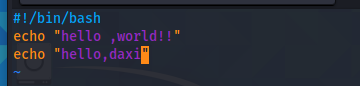
就这样,简单的脚本就ok了
我们来验证一下
#sh test.sh
注| .sh 有多种执行方式,
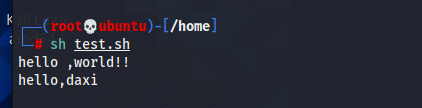
说明写的简单脚本没有问题!
如果你只是想测试下cron服务,你可以调用文本编辑器对当前用户的cron任务进行编辑
#crontab -e 直接进入cron任务并进入编辑模式, 适合一句话定时任务
 如图:黄色箭头标的模块是我刚新加的,
如图:黄色箭头标的模块是我刚新加的,
即 : 每隔1分钟,执行echo “hello” 命令,并将执行结果,追加重定向,到/绝对路径下 出现的所有路径,必须要绝对路径
涉及到的问题
1.tail: 无法打开’/var/log/cron’ 读取数据: 没有那个文件或目录
#tail -f /var/log/cron

2.命令或者脚本,单独执行没问题, 但是cron服务不执行
死命检查,要么哪里格式写错了,要么路径没加绝对路径